Radio Silence هو تطبيق شائع لنظام Mac يسمح للمستخدمين بحظر تطبيقات معينة من الوصول إلى الإنترنت. في حين أنه يمكن أن يكون أداة مفيدة لتعزيز الخصوصية والتحكم في الوصول إلى الشبكة ، فقد يأتي وقت لم تعد بحاجة فيه أو تريد هذا البرنامج على نظامك. سواء كنت تواجه مشكلات في التوافق أو تبحث ببساطة عن بدائل ، فإن العملية قم بإلغاء تثبيت Radio Silence من Mac يتطلب أكثر من مجرد سحبه إلى سلة المهملات.
في هذه المقالة ، سنزودك بدليل تفصيلي حول كيفية إلغاء تثبيت Radio Silence من جهاز Mac الخاص بك ، ضمان عملية إزالة نظيفة واستعادة إعدادات الشبكة الخاصة بك. اتبع الخطوات أدناه لاستعادة السيطرة الكاملة على اتصالك بالإنترنت.
المحتويات: الجزء 1. هل صمت الراديو آمن؟الجزء 2. كيف يمكنني إلغاء تثبيت Radio Silence من جهاز Mac الخاص بي؟الجزء 3. كيفية إلغاء تثبيت راديو Silence تمامًا وبدون جهد؟الجزء 4. ملخص
الجزء 1. هل صمت الراديو آمن؟
Radio Silence هو تطبيق Mac يسمح للمستخدمين بحظر الوصول إلى الإنترنت لتطبيقات معينة. إنه يوفر للمستخدمين التحكم في اتصال الشبكة الخاصة بهم ، مما يمكنهم من منع تطبيقات معينة من الوصول إلى الإنترنت مع السماح للآخرين بالاتصال بسلاسة. ومع ذلك ، قد يكون لدى المستخدمين مخاوف بشأن سلامة وفعالية Radio Silence ، مما يطرح السؤال: هل صمت الراديو آمن؟
Radio Silence بحد ذاته تطبيق شرعي وآمن. تم تطويره بواسطة Juuso Salonen وهو متاح على Mac App Store لعدة سنوات. يعمل التطبيق ضمن قواعد جدار الحماية الخاص بالنظام ولا يشكل أي مخاطر أمنية كامنة. إنه مصمم لتعزيز خصوصية المستخدم والتحكم في اتصالات الشبكة ، وقد وجده العديد من المستخدمين أداة قيمة.
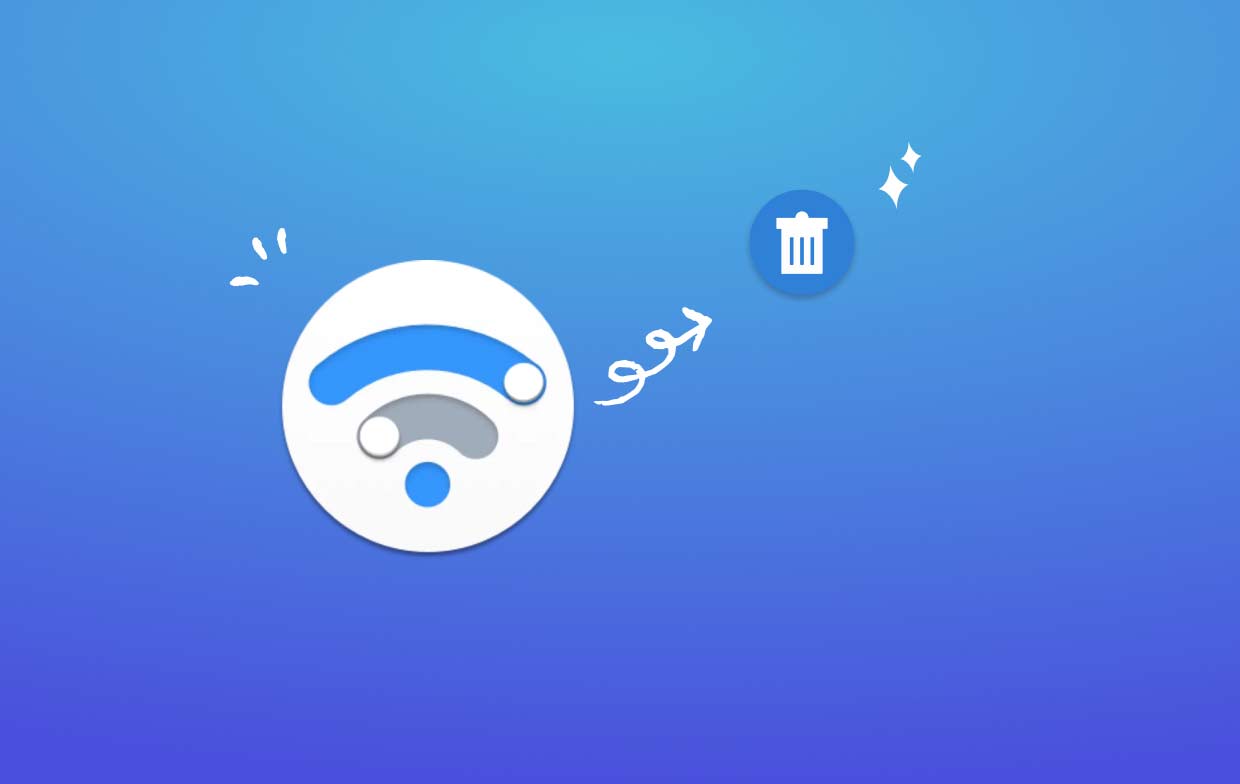
ومع ذلك ، هناك ظروف قد يرغب المستخدمون فيها في إلغاء تثبيت Radio Silence من Mac. قضايا التوافق مع بعض التطبيقات أو تحديثات النظام يمكن أن تنشأ في بعض الأحيان ، مما يؤدي إلى تعارضات أو سلوك غير متوقع.
بالإضافة إلى ذلك ، قد يجد بعض المستخدمين أنهم لم يعودوا بحاجة إلى الوظيفة التي يوفرها Radio Silence أو يفضلونها حلول بديلة لإدارة الوصول إلى الإنترنت. في مثل هذه الحالات ، من الضروري إلغاء تثبيت التطبيق بشكل صحيح لضمان إزالة نظيفة واستعادة إعدادات الشبكة الافتراضية للنظام.
قد يبدو إلغاء تثبيت أحد التطبيقات أمرًا سهلاً ، ولكن قد تكون هناك تحديات محددة عندما يتعلق الأمر بإزالة Radio Silence من جهاز Mac الخاص بك. فيما يلي بعض المشكلات الشائعة التي قد يواجهها المستخدمون أثناء عملية إلغاء التثبيت:
- إزالة غير كاملة: ببساطة سحب تطبيق Radio Silence إلى سلة المهملات لا يزيل تمامًا جميع الملفات والتكوينات المرتبطة.
- اعدادات الشبكة: يقوم Radio Silence بتعديل إعدادات جدار الحماية على جهاز Mac الخاص بك لحظر تطبيقات معينة أو السماح بها.
- عناصر بدء التشغيل: ربما تم ضبط Radio Silence على التشغيل تلقائيًا عند بدء تشغيل Mac. يمكن أن يؤدي الفشل في إزالة عناصر بدء التشغيل هذه إلى استمرار تشغيل التطبيق في الخلفية ، حتى بعد إلغاء التثبيت.
- التفضيلات وملفات ذاكرة التخزين المؤقت: مثل العديد من التطبيقات ، يقوم Radio Silence بإنشاء ملفات التفضيل وبيانات ذاكرة التخزين المؤقت. يمكن أن تشغل هذه الملفات مساحة تخزين قيمة.
الجزء 2. كيف يمكنني إلغاء تثبيت Radio Silence من جهاز Mac الخاص بي؟
إذا قررت إلغاء تثبيت Radio Silence من Mac ، فمن المهم اتباع الخطوات الصحيحة لضمان الإزالة الكاملة. إليك دليل خطوة بخطوة لمساعدتك في إلغاء تثبيت Radio Silence يدويًا وإزالة أي آثار مرتبطة بالتطبيق:
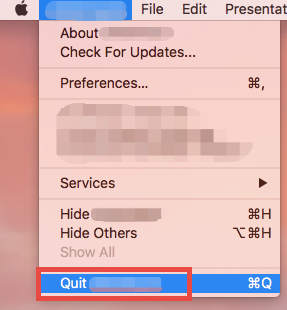
- قم بإنهاء "صمت الراديو": قبل متابعة عملية إلغاء التثبيت ، تأكد من عدم تشغيل Radio Silence. يمكنك القيام بذلك عن طريق النقر بزر الماوس الأيمن على أيقونته في شريط القائمة واختيار "قم بإنهاء "صمت الراديو"".
- إزالة Radio Silence من التطبيقات: افتح ال "ذكية ومتخصصة"على جهاز Mac الخاص بك وحدد موقع تطبيق Radio Silence. اسحب رمز التطبيق إلى سلة المهملات في Dock أو انقر بزر الماوس الأيمن وحدد "نقل إلى المهملات"لإلغاء تثبيت Radio Silence من Mac. بدلاً من ذلك ، يمكنك استخدام "الأمر + حذف" الاختصار.
- إزالة تفضيلات Radio Silence: يُنشئ Radio Silence ملفات تفضيلات قد تظل على نظامك حتى بعد حذف التطبيق. لإزالة هذه التفضيلات ، انتقل إلى مكتشف القائمة ، انقر فوق "Go"، وحدد"الذهاب إلى مجلد". يكتب "
~/Library/Preferences" و اضغط أدخل. حدد موقع ملف التفضيل المسمى "com.radiosilenceapp.radio.plist"ونقله إلى سلة المهملات. - مسح ملفات ذاكرة التخزين المؤقت: ينشئ Radio Silence أيضًا ملفات ذاكرة التخزين المؤقت التي يمكن أن تتراكم بمرور الوقت. لإزالتها ، انتقل إلى قائمة Finder ، وانقر على "انتقال" ، وحدد "الذهاب إلى مجلد"، وأدخل"
~/Library/Caches". حدد موقع المجلد المسمى "com.radiosilenceapp.radio"وحذفه. - استعادة إعدادات جدار الحماية: لن يؤدي إلغاء تثبيت Radio Silence إلى استعادة إعدادات جدار حماية Mac تلقائيًا إلى حالتها الافتراضية.
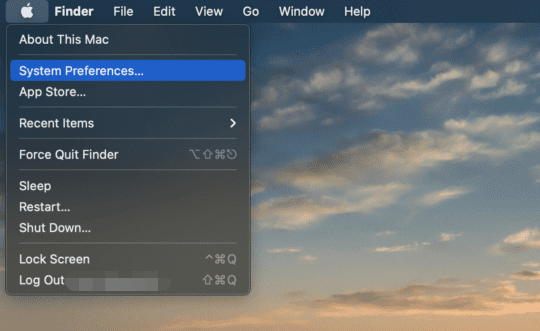
- للقيام بذلك ، انتقل إلى تفضيلات النظام، انقر فوق "الأمانة و أمبير؛ خصوصية"، وحدد"جدار الحماية" التبويب.
- انقر على أيقونة القفل ، أدخل كلمة مرور المسؤول الخاصة بك ، وانقر فوق "أوقف جدار الحماية"لتعطيل جدار الحماية.
- ثم اضغط على أيقونة القفل مرة أخرى ، إعادة إدخال كلمة المرور الخاصة بك ، وانقر فوق "بدورها على جدار ناري"لتمكينه مرة أخرى بالإعدادات الافتراضية.
باتباع هذه الخطوات ، يمكنك إلغاء تثبيت Radio Silence يدويًا من Mac وإزالة أي آثار مرتبطة به. تذكر إعادة تشغيل جهاز Mac الخاص بك بعد الانتهاء من العملية للتأكد من أن جميع التغييرات سارية المفعول.
الجزء 3. كيفية إلغاء تثبيت راديو Silence تمامًا وبدون جهد؟
إذا كنت تبحث عن طريقة أكثر فاعلية وخالية من المتاعب لإلغاء تثبيت Radio Silence والتأكد من الإزالة الكاملة ، فيمكنك استخدام أداة قوية مثل اي ماي ماك باور ماي ماك. PowerMyMac هو برنامج شامل لتنظيف وتحسين أجهزة Mac يتضمن ميزة مصممة خصيصًا لإلغاء تثبيت التطبيقات وإزالة الملفات المرتبطة بها.
إليك كيفية استخدام PowerMyMac لإلغاء تثبيت Radio Silence من Mac تمامًا:
- قم بتنزيل وتثبيت PowerMyMac: قم بزيارة موقع iMyMac الرسمي وقم بتنزيل PowerMyMac. قم بتثبيت البرنامج على جهاز Mac الخاص بك وتشغيله.
- اختر برنامج إلغاء التثبيت: من الواجهة الرئيسية لبرنامج PowerMyMac ، حدد "إلغاء تثبيت التطبيق"من الشريط الجانبي الأيسر.
- مسح للتطبيقات: انقر على SCAN سيقوم PowerMyMac بفحص نظامك بحثًا عن التطبيقات المثبتة. بمجرد اكتمال الفحص ، سترى قائمة بالتطبيقات المعروضة.
- حدد Radio Silence: حدد موقع Radio Silence من قائمة التطبيقات وحدد المربع المجاور له. يمكنك أيضًا استخدام شريط البحث للعثور بسرعة على التطبيق.
- قم بإلغاء تثبيت Radio Silence: اضغط على "كلين"الموجود في الركن الأيمن السفلي من النافذة لبدء عملية إلغاء التثبيت. سيقوم PowerMyMac بإلغاء تثبيت Radio Silence من Mac ، بما في ذلك الملفات والمجلدات المرتبطة به.

تجعل ميزة App Uninstaller الخاصة بـ PowerMyMac عملية إلغاء تثبيت التطبيقات وإزالة ملفاتها المتبقية سهلة وشاملة. يوفر لك الوقت ويلغي الحاجة إلى تحديد موقع الملفات المتناثرة وحذفها يدويًا عبر نظامك. بامكانك ايضا إزالة MacPilot مع PowerMyMac إذا كان لديك MacPilot على جهاز Mac الخاص بك ووجدته عديم الفائدة بالنسبة لك.
بالإضافة إلى ذلك ، يوفر PowerMyMac ميزات مفيدة أخرى مثل تنظيف النظام وتحسين الأداء والمزيد ، مما يجعله حلاً شاملاً للحفاظ على أداء جهاز Mac. من خلال استخدام PowerMyMac ، يمكنك إلغاء تثبيت Radio Silence من Mac تمامًا وبدون عناء ، مما يضمن إزالة نظيفة دون ترك أي آثار.
الجزء 4. ملخص
باختصار ، عندما يتعلق الأمر بإلغاء تثبيت Radio Silence من Mac ، فهناك عدة طرق يمكنك اتباعها. في حين أن الإزالة اليدوية ممكنة ، فإنها تتطلب حذف الملفات المرتبطة بعناية واستعادة إعدادات الشبكة. ومع ذلك ، للحصول على عملية إلغاء تثبيت أكثر ملاءمة وشمولية ، يوصى باستخدام PowerMyMac.
بفضل ميزة Uninstaller الخاصة به ، يعمل PowerMyMac على تبسيط عملية الإزالة لإلغاء تثبيت Radio Silence من Mac وبقايا الطعام ، مما يوفر تجربة خالية من المتاعب. من خلال استخدام PowerMyMac ، يمكنك ضمان إلغاء التثبيت بشكل كامل وبدون مجهود ، مما يوفر الوقت ويحافظ على أداء جهاز Mac بشكل فعال.



